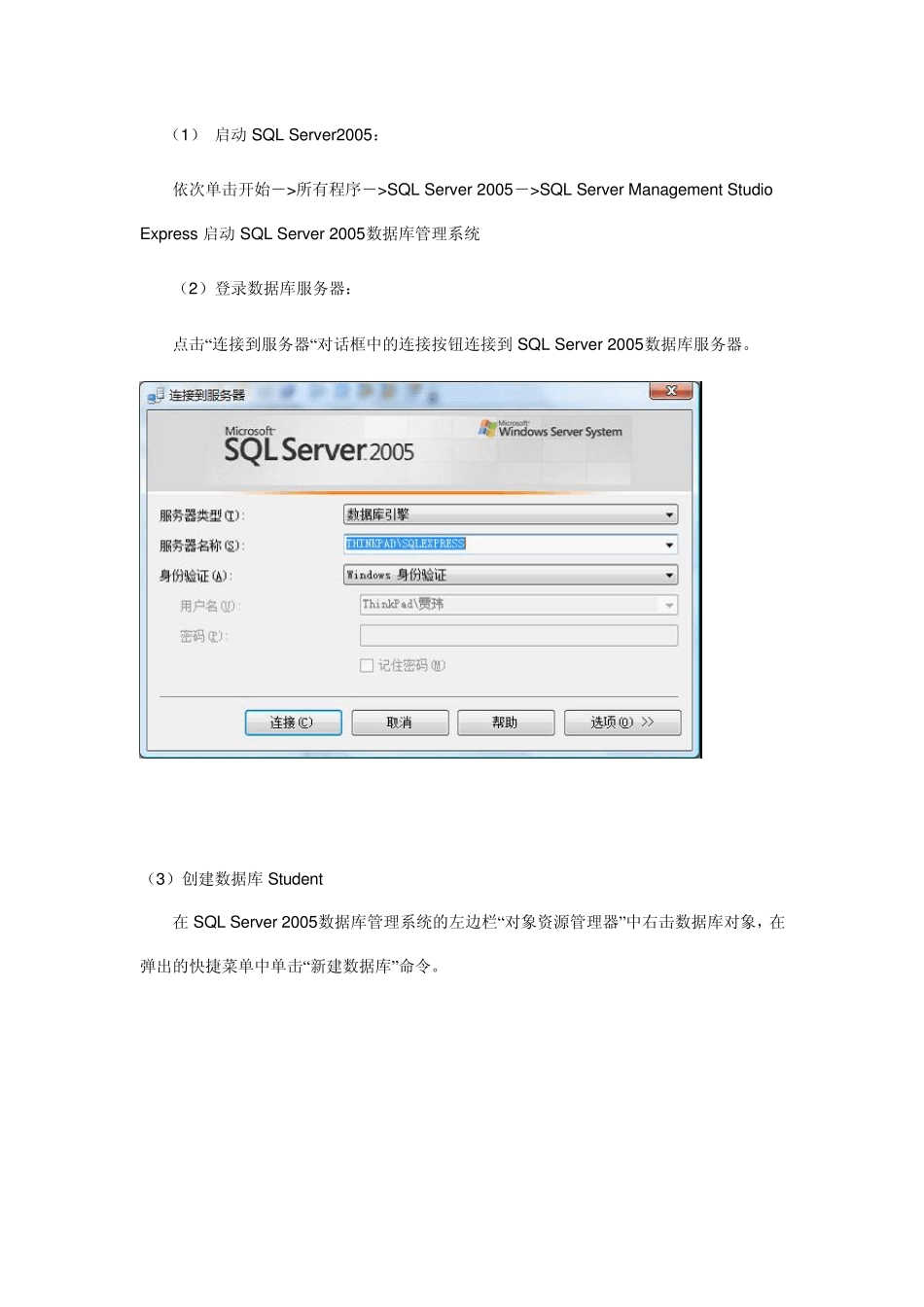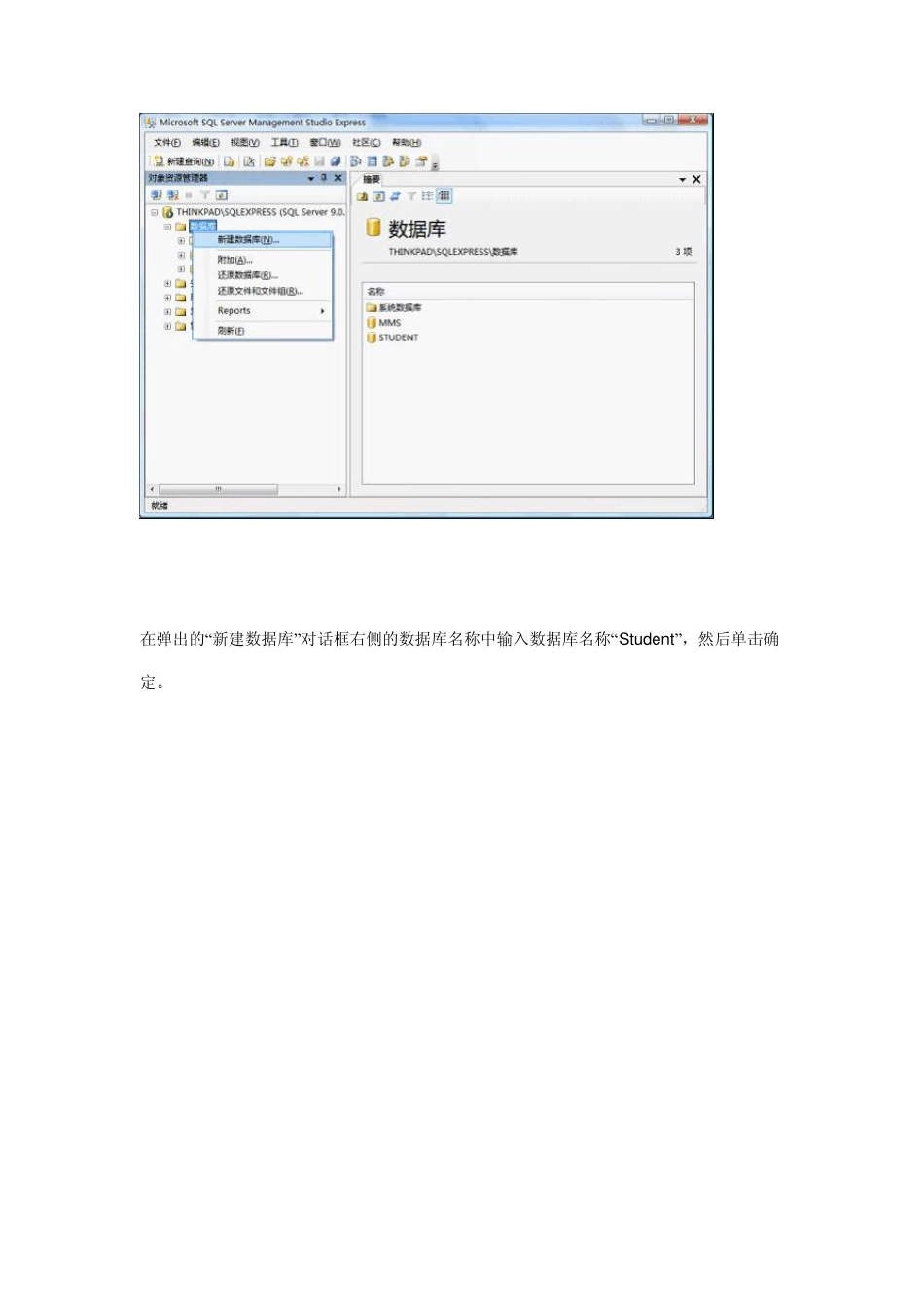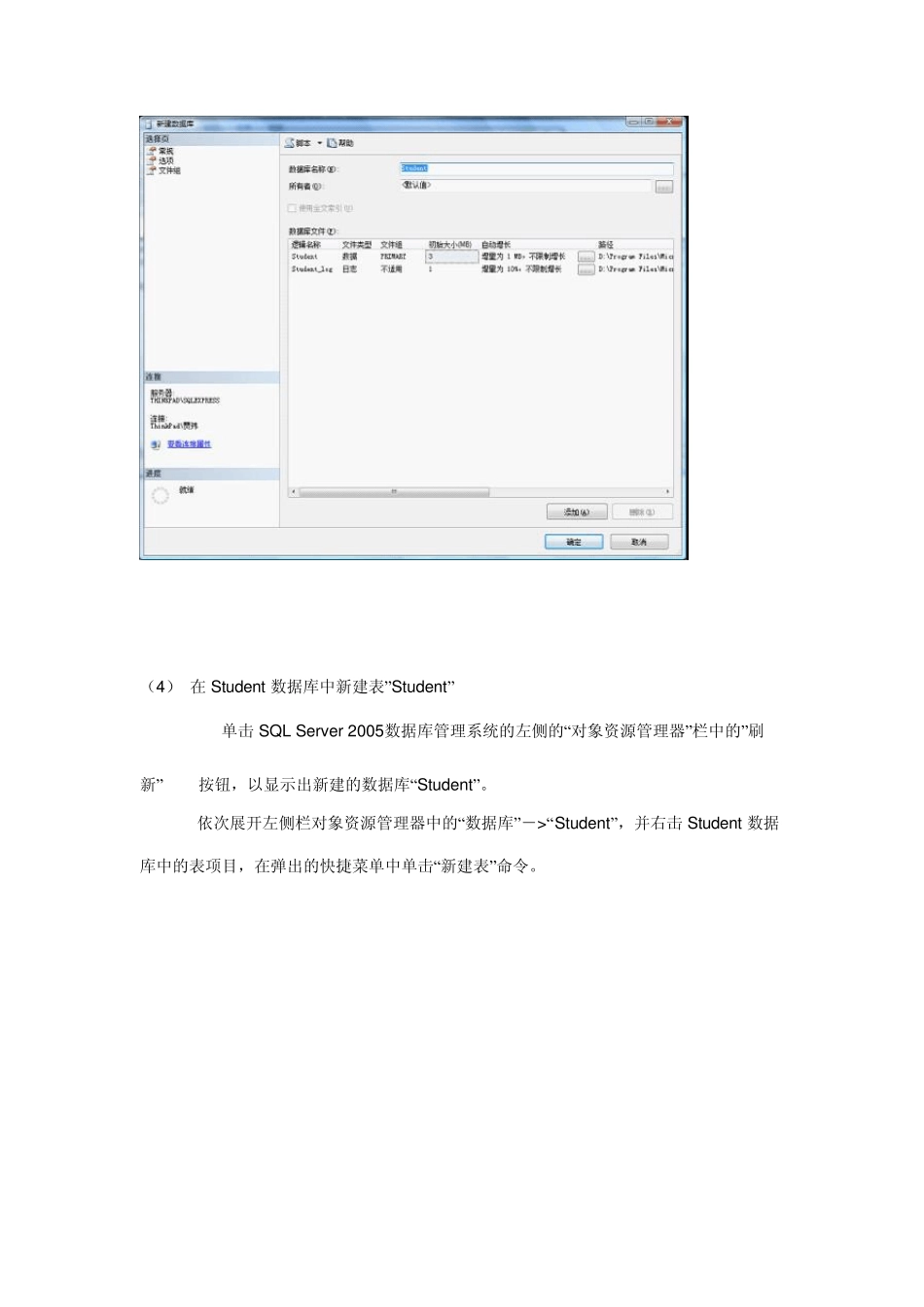(1) 启动SQL Server2005: 依次单击开始->所有程序->SQL Server 2005->SQL Server Management Studio Express 启动SQL Server 2005数据库管理系统 (2)登录数据库服务器: 点击“连接到服务器“对话框中的连接按钮连接到SQL Server 2005数据库服务器。 (3)创建数据库Student 在 SQL Server 2005数据库管理系统的左边栏“对象资源管理器”中右击数据库对象,在弹出的快捷菜单中单击“新建数据库”命令。 在弹出的“新建数据库”对话框右侧的数据库名称中输入数据库名称“Stu dent”,然后单击确定。 (4) 在Student 数据库中新建表” Student” 单击SQL Server 2005数据库管理系统的左侧的“ 对象资源管理器” 栏中的” 刷新”按钮,以显示出新建的数据库“ Student” 。 依次展开左侧栏对象资源管理器中的“ 数据库” ->“ Student” ,并右击Student 数据库中的表项目,在弹出的快捷菜单中单击“ 新建表” 命令。 在右侧在工作区中输入“Student”表的信息,该表具有如下列: 列名 数据类型 完整性约束 Sno CHAR(5) 主码 Sname CHAR(10) 非空 Ssex BIT 无 Sage INT 无 Sdept CHAR(15) 无 单击文件菜单中的保存命令保存该表,并取名为“Stu dent”。 2 使用 SQL 语句创建数据库和表 (1) 单击工具栏中的“新建查询”按钮,并在弹出的“连接到服务器”对话框中单击“连接”按钮,新建一个 SQL 脚本。 (2) 在右侧的SQL 脚本输入框中输入如下 SQL 代码: create database student on primary ( name=wsqdata,--逻辑名 filename='C:\_wsqdata.mdf',--物理名 size=3, maxsize=50, filegrowth=10% ) log on ( name=wsqlog, filename='C:\_wsqlog.ldf', size=3, maxsize=50, filegrowth=3 ) CREATE DATABASE STUDENT -- 创建STUDENT 数据库 GO USE STUDENT -- 转到STUDENT 数据库 GO CREATE TABLE STUDENT -- 在STUDENT 数据库中创建表STUDENT ( Sno CHAR(5) PRIMARY KEY, Sname CHAR(10) NOT NULL, Ssex BIT, Sage INT, Sdept CHAR(15) ) 单击工具栏中的 执行按钮,运行SQL 语句,完成数据库与表的创建。